PS如何制作沙发简约直通车发布时间:暂无
1.我们使用【PS】新建画布【800x800】拖入沙发素材填充深绿色背景。

2.接下来我们进行分部分填充颜色,进行斜切然后拖入地板素材创建剪切蒙版在底部的矩形上。
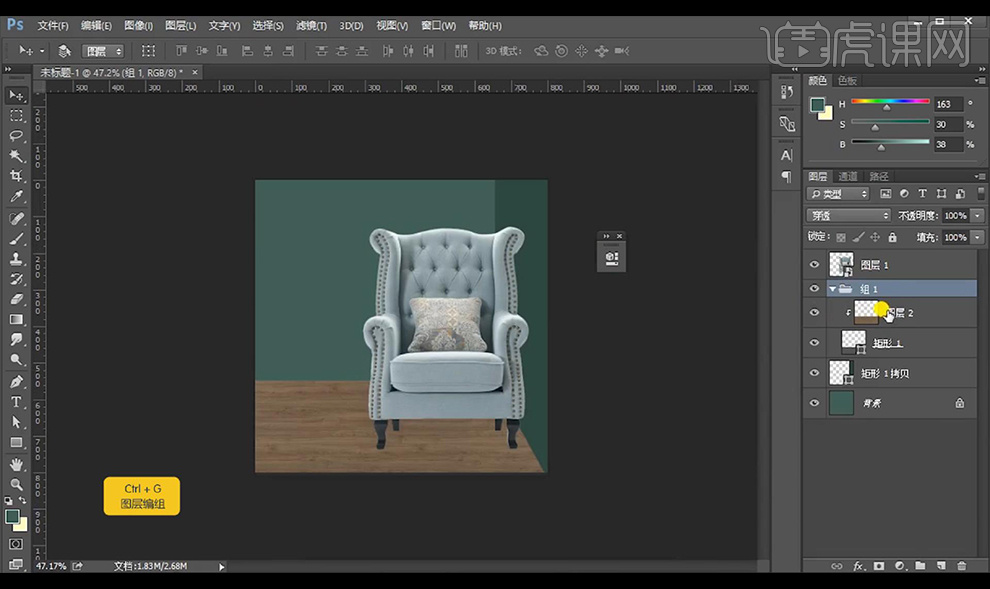
3.然后投入地毯素材窗帘素材,后方拖入植物素材进行摆放,再进行添加【色相饱和度】调整参数如图所示。
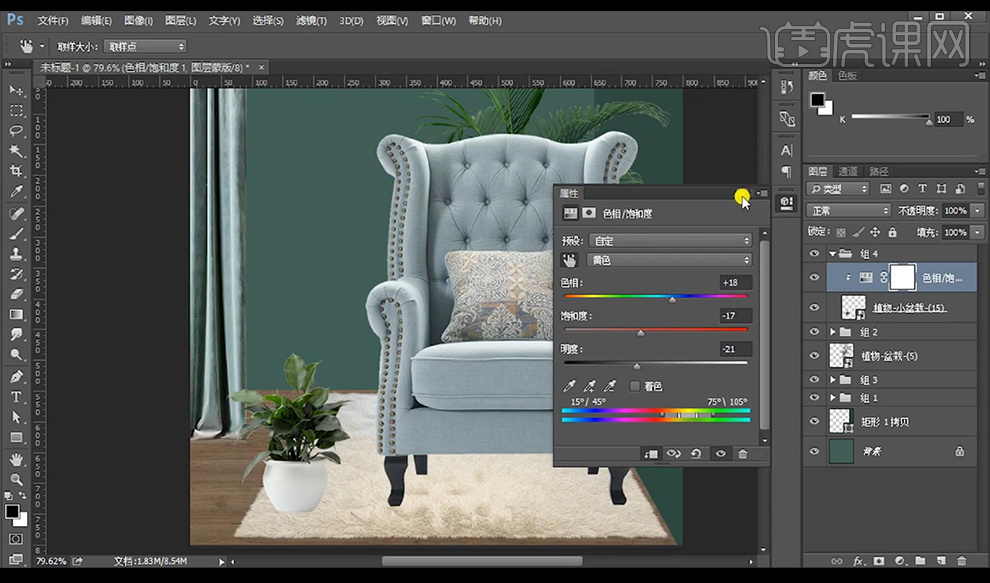
4.我们再背景层上方新建图层,使用【画笔工具】进行涂抹暗色效果。
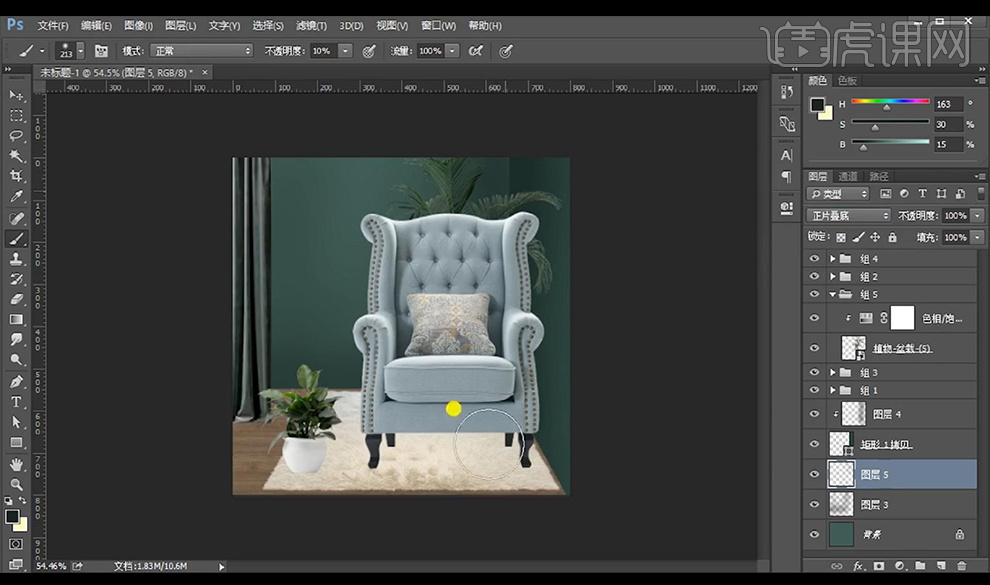
5.我们对地毯进行添加【投影】参数如图所示。
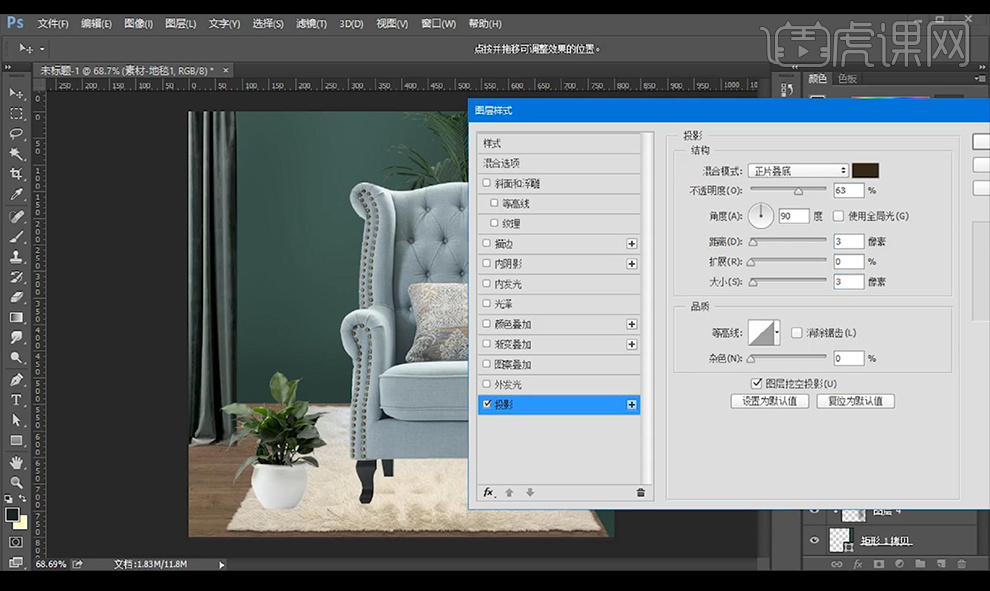
6.对地面组进行添加【曲线】进行压暗处理,蒙版反向然后进行涂抹需要压暗的部分。
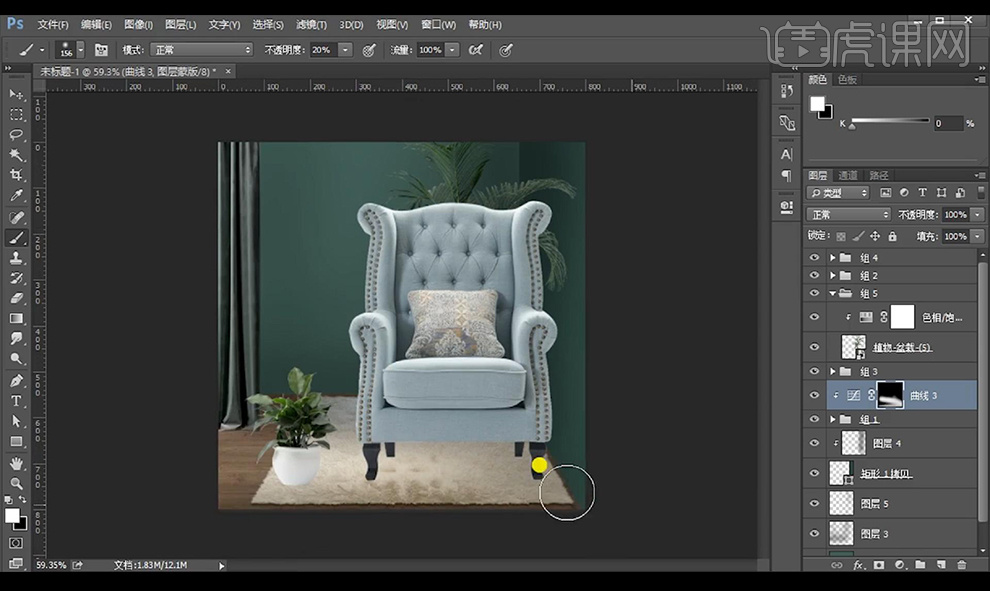
7.我们对产品也进行添加曲线进行压暗处理,在蒙版上涂抹出亮部。

8.我们选择左侧窗帘选区,新建图层进行填充深色,外移混合模式为【正片叠底】添加【高斯模糊】做出投影。
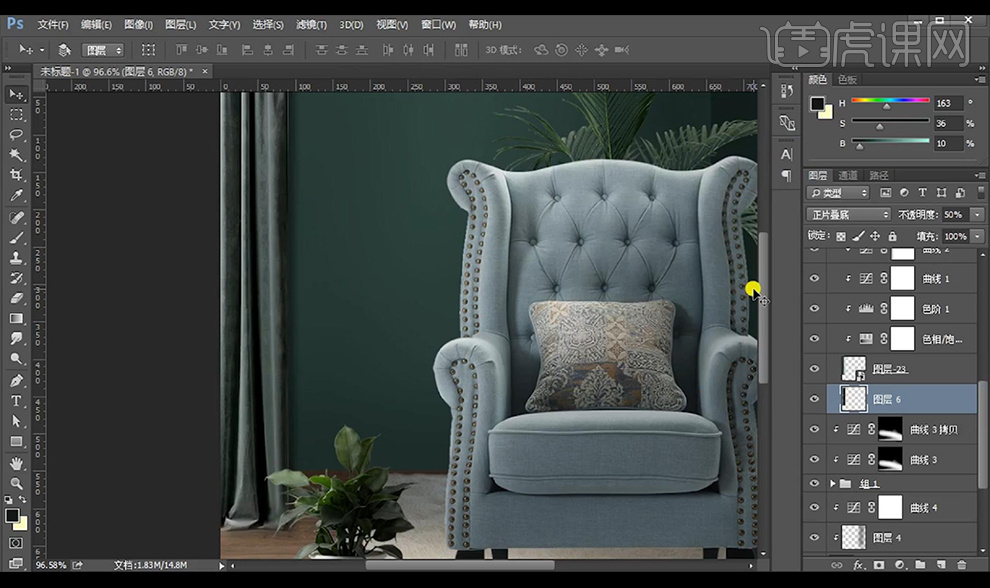
9.我们新建图层使用【钢笔工具】进行在花盆的底部绘制投影形状添加模糊混合模式为【正片叠底】添加蒙版拉出渐变效果。
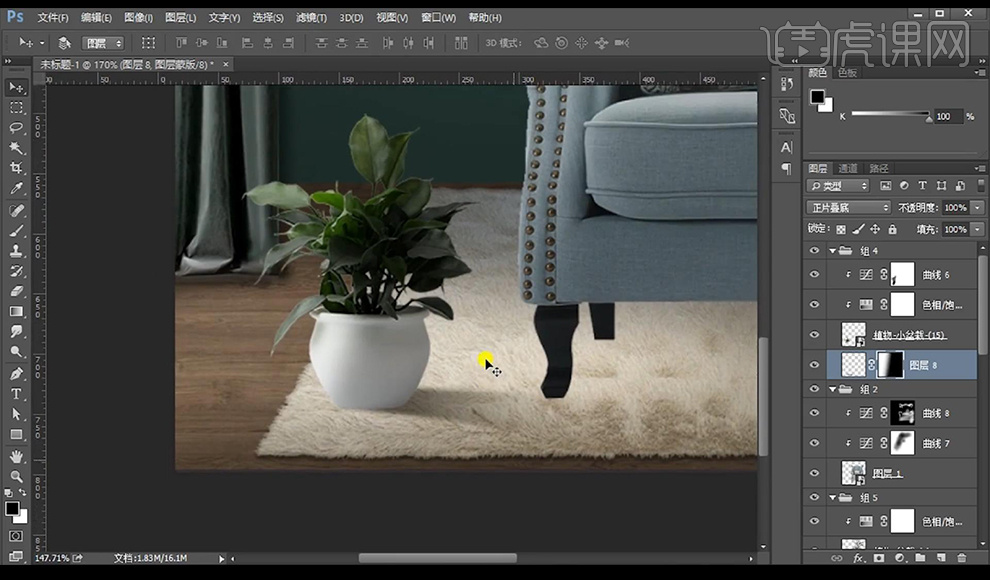
10.再次新建一层混合模式为【正片叠底】进行使用【画笔工具】涂抹一下左侧的一小部分投影效果。
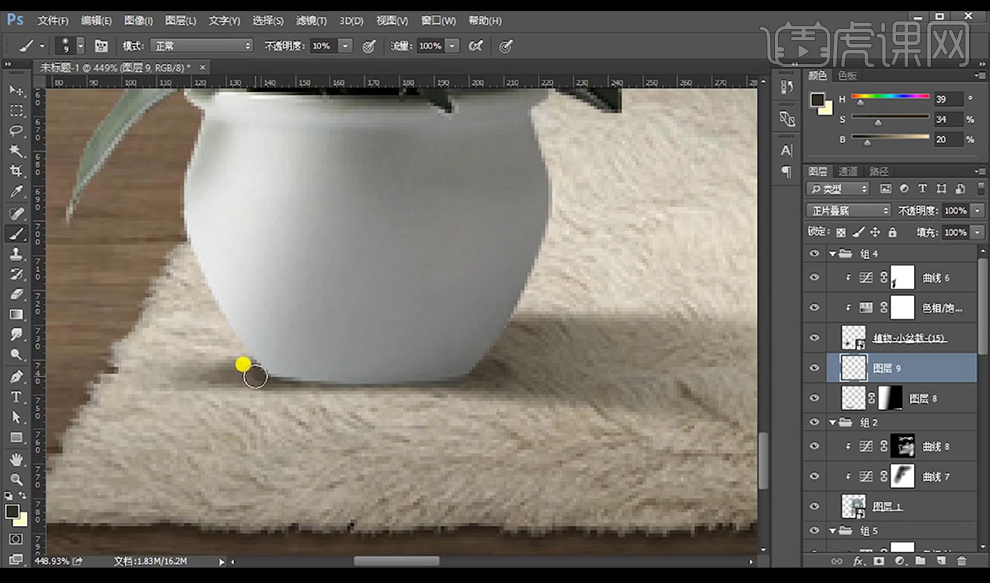
11.我们再沙发底部新建图层混合模式为【正片叠底】然后进行涂抹投影,添加蒙版进行拉出渐变效果,复制给四个腿。
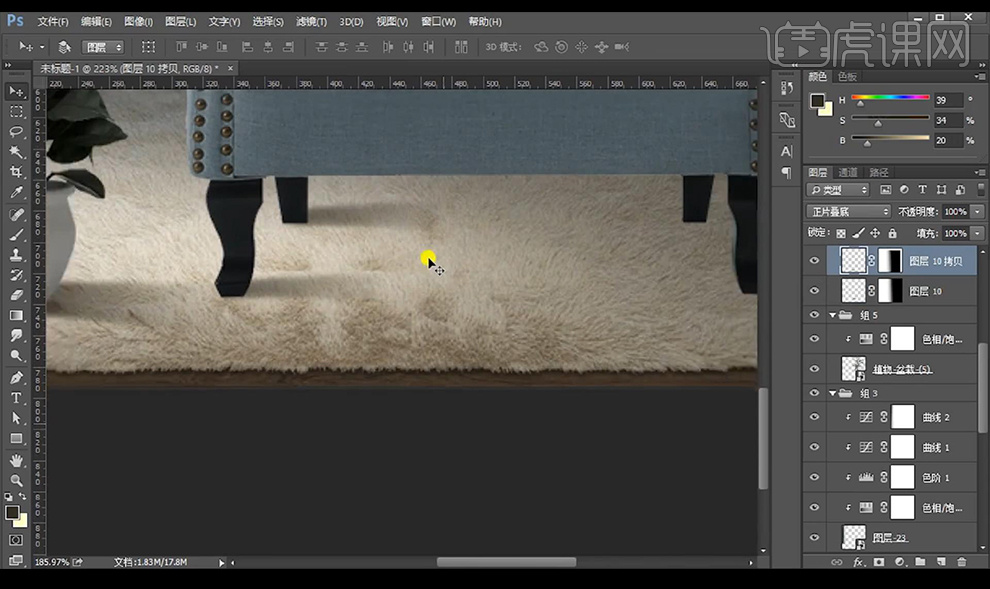
12.然后我们给沙发后方的植物进行添加【投影】参数如图所示。

13.然后进行输入文案使用字体【思源宋体】,米黄色添加【斜面和浮雕】。

14.接下来我们拖入辅助文案组进行摆放如图所示。

15.我们对整体添加【曲线】蓝色通道调整如图所示。

16.我们再进行添加【色阶】调整如图所示。

17.最终效果如图所示。
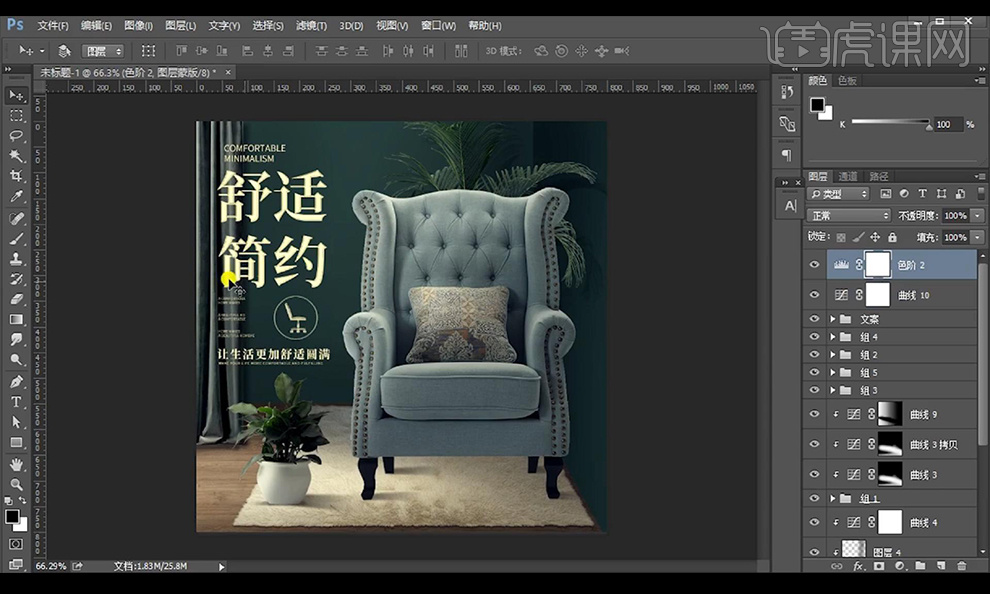
点击观看视频教程

PS-沙发简约直通车
立即学习初级练习9155人已学视频时长:26:37
特别声明:以上文章内容仅代表作者本人观点,不代表虎课网观点或立场。如有关于作品内容、版权或其它问题请与虎课网联系。
相关教程
500+精品图书
20G学习素材
10000+实用笔刷
持续更新设计模板

















